INSTRUCCIONES PARA LA INSCRIPCIÓN EN LÍNEA |
Este sistema de inscripción en línea permite realizar de forma rápida, segura y efectiva la inscripción de cualquier aspirante de acuerdo a las diferentes convocatorias abiertas por la institución. |
IMPORTANTE: asegúrese que la información que será consignada sea exacta, completa y verídica. Una vez registrado el número de pago (PIN), el aspirante no podrá hacer modificaciones. |
PASO 1. Ingrese su número de identificación personal (PIN) conformado por 10 dígitos, el cual adquirió previamente en el colegio, luego haga clic en el botón Continuar. |

|
PASO 2. Lea cuidadosamente y de clic en Acepto los términos del contrato, luego presione el botón Continuar
|
 |
PASO 3. En Datos Aspirante; Ingrese la información seleccionando la convocatoria, el grado al que desea inscribirse, y los datos personales del aspirante.
Haga clic en las flechas ubicadas en la parte inferior  para avanzar o devolverse en el formulario para avanzar o devolverse en el formulario
IMPORTANTE: Para ingresar fechas, cada campo tiene la imagen de un calendario, haga clic en la imagen del calendario  , el sistema abrirá una nueva ventana donde podrá seleccionar el año, mes y por último el día de la fecha solicitada. , el sistema abrirá una nueva ventana donde podrá seleccionar el año, mes y por último el día de la fecha solicitada.
Otra forma es digitar directamente la fecha en el cuadro de texto, el formato de la fecha debe ser (DD-MM-AAAA).
Para ingresar la foto haga clic en el botón Examinar, elija el archivo de la foto que desea agregar y haga clic en el botón abrir, debe tener en cuenta que debe ser inferior a 100 kB y debe tener la proporcionalidad de 3x4. |
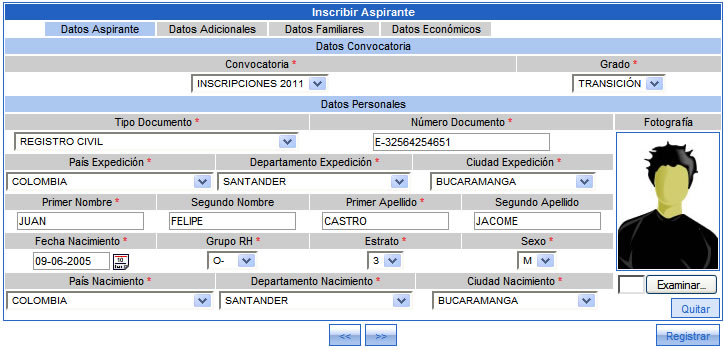
|
PASO 4.En Datos Adicionales, Ingrese los datos de ubicación y los datos adicionales del aspirante. Si el alumno procede de una otra institución diligencie estos datos.
|
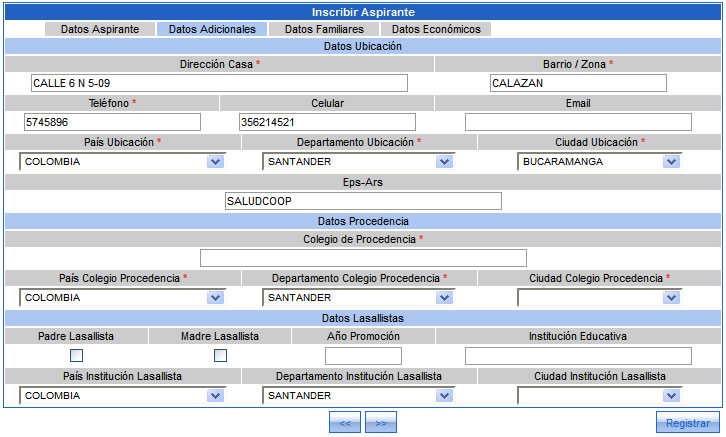
|
PAS0 5. En Datos Familiares, ingrese la información del padre, madre, u otro familiar del aspirante. Es obligatorio ingresar los datos del padre y la madre.
En este formulario se muestra los datos que debe ingresar los para los familiares. Es importante que chequee el cuadro del campo Es Acudiente (Ver ) para indicar que la persona registrada será el Acudiente Principal del estudiante. Después de ingresar todos los datos correspondientes presione el botón Agregar (Ver ) para indicar que la persona registrada será el Acudiente Principal del estudiante. Después de ingresar todos los datos correspondientes presione el botón Agregar (Ver ) y luego Registrar para guardar los cambios. Usted puede ingresar más de un familiar pero debe chequear el campo Es Acudiente solo una vez. ) y luego Registrar para guardar los cambios. Usted puede ingresar más de un familiar pero debe chequear el campo Es Acudiente solo una vez.
Después de agregar el familiar, el formulario le mostrará los datos principales de éste como son: Tipo de Documento, Documento, Nombre, Parentesco y Principal. La imagen en este último campo indica que la persona registrada es el acudiente Principal. Para visualizar los demás datos registrados para este acudiente, chequee haciendo doble clic en el cuadro de la información del Acudiente (Ver  ). ). |
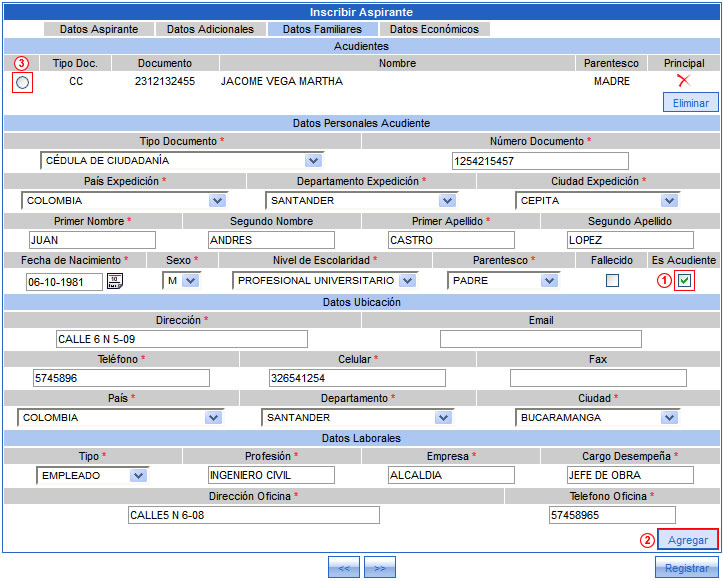
|
PASO 6. Para ver o modificar datos del acudiente antes de registrar la inscripción:
En la pestaña Datos familiares, podrá modificar los datos de los padres o acudientes, para ello gestione los datos de la siguiente forma:
Haga doble clic sobre el botón como se indica en  , este cargará los datos en la parte inferior, realice la respectiva modificación, y luego presione el botón Agregar para almacenar los cambios. , este cargará los datos en la parte inferior, realice la respectiva modificación, y luego presione el botón Agregar para almacenar los cambios.
Para eliminar los datos de un padre o acudiente, primero debe seleccionar el botón como se indica en  y luego haga clic en el botón Eliminar. y luego haga clic en el botón Eliminar. |
|
PASO 7. En Datos Economicos, ingrese la información estudiante. Es obligatorio ingresar estos datos.
|
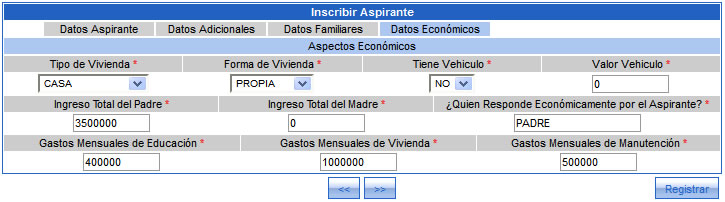 |
PASO 8. Por ultimo para guardar los datos y realizar la inscripción satisfactoriamente presione el botón Registrar.
Este mostrará los siguientes mensajes que confirman que el registro fue realizado de manera exitosa. Haga clic en el botón Aceptar y luego en la imagen  para descargar el resumen detallado de su inscripción. para descargar el resumen detallado de su inscripción.
|
|
Para ver el formulario de inscripción haga clic en el botón abrir y luego guárdelo o imprima para tener la copia de su formato de inscripción Web.
NOTA: para poder abrir el documento debe tener instalado un visor de pdf.
|

|
 |
